Samsung LN-R238WXC Quick Guide (easy Manual) (ver.1.0) (English) - Page 228
Capítulo 7, Uso del TV como pantalla de ordenador PC
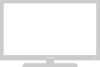 |
View all Samsung LN-R238WXC manuals
Add to My Manuals
Save this manual to your list of manuals |
Page 228 highlights
Capítulo 7 PANTALLA DE PC Uso del TV como pantalla de ordenador (PC) Instalación del software en el equipo (según Windows XP) A continuación se muestra una pantalla de configuración normal en un ordenador con Windows. No obstante, las pantallas reales en su PC probablemente serán diferentes, en función de su versión concreta de Windows y de su tarjeta de vídeo. Pero aunque las pantallas reales tengan un aspecto diferente, se aplicarán los mismos ajustes básicos e información en la mayoría de los casos. (Si no es así, póngase en contacto con el fabricante del ordenador o con un concesionario Samsung). 1 Primero, haga clic en "Control Panel (Panel de control)" en el menú Inicio de Windows. 2 Cuando aparezca la pantalla del Panel de control, haga clic en "Appearance and Themes (Apariencia y Temas)" y aparecerá un cuadro de diálogo. 3 Cuando aparezca la pantalla del Panel de control, haga clic en "Display (Pantalla)" y aparecerá un cuadro de diálogo. 4 Seleccione la ficha "Settings (Configuración)" en el cuadro de diálogo. La configuración de tamaño correcto (resolución) Óptimo- LN-R237W1: 1360 x 768 pixels LN-R238WA/LN-R238WXC: 1280 x 720 pixels Si existe una opción de frecuencia vertical en el cuadro de diálogo de configuración de la pantalla, el valor correcto es "60" o "60 Hz". Si no, haga clic en "OK (Aceptar)" y salga del cuadro de diálogo. * Consulte la sección "Modos de visualización", en la página 81. Español-51















